EXPORT:
Wenn Sie das Leistungsverzeichnis (LV) in eine Datenbank exportieren möchten, wählen Sie im Menü "Export" den Unterpunkt "Datenbank" aus
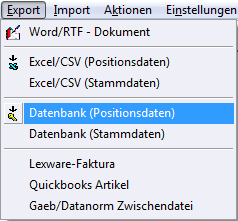
oder Sie klicken in der Symbolleiste auf den Button ![]() .
.
Nachdem Sie die Datenbank ausgewählt haben (Access ist voreingestellt), erscheint ein Auswahlfenster zur Einstellung der verschiedenen Parameter:
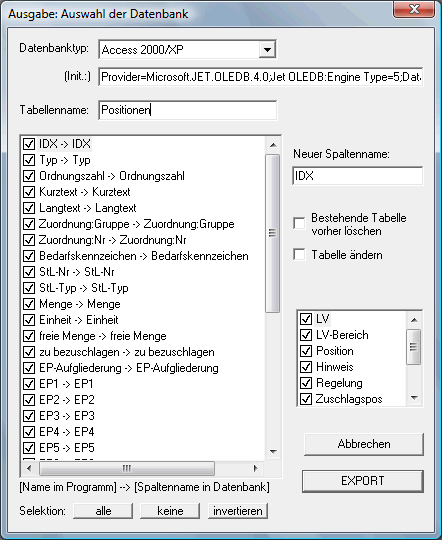
Im obersten Feld dieses Fensters wird der Datenbanktyp festgelegt. Je nach Datenbank, die Sie aus der Auswahlliste auswählen, ändert sich der Initialisierungsstring (OLE DB Initialisierung) in dem Feld darunter. Für spezielle Datenbanken oder für Angaben von Benutzerkennwörter kann diese Initialisierung geändert werden. Der Initialisierungsstring wird beim nächsten Export wieder auf den entsprechenden Standardwert zurückgesetzt. Nur die eigene Initialisierung ("(eigene Initialisierung)") wird beibehalten.
B e a c h t e n Sie: Nur bei Access2000 und Access97 können ganz neue Datenbanken automatisch erstellt werden. Bei anderen Datenbanken muss die Datenbank vorab existieren.
Im Feld "Tabellenname:" können Sie einen Namen für die Datentabelle eintragen. Unter diesem Feld befindet sich die Liste der Elemente, die exportiert werden können. Die Elemente, die ein Häkchen im Selektionsfeld vor dem Element haben, werden exportiert. Möchten Sie ein Element nicht exportieren, löschen Sie das Häkchen, in dem Sie in dieses Feld klicken.
Für jedes aufgeführte Element können Sie auch noch unter "Neuer Spaltenname" einen neuen Spaltennamen angeben.
ACHTUNG: Für einen erfolgreichen Reimport von Daten sollten die Spalten "Typ" und "Ordnungsnummer" unbedingt aktiviert bleiben.
Die Option "Bestehende Tabelle vorher löschen" entfernt vor dem Schreiben der neuen Daten eine Tabelle mit dem gleichen Tabellennamen. Wird eine Tabelle, die bereits existiert, nicht gelöscht, werden die neuen Daten an die bestehende Tabelle angehängt. Existiert die Tabelle noch nicht, wird sie neu angelegt.
Mit der Option "Tabelle ändern" werden bestehende Einträge geändert, es werden keine neuen Einträge angelegt.
Mit "EXPORT" wird der Vorgang gestartet und die ausgewählten Elemente werden in die Datenbank geschrieben.
IMPORT:
Für den Datenimport aus einer Datenbank gibt es zwei Optionen. Die Daten können an ein bestehendes Leistungsverzeichnis (LV) angehängt werden, oder es erfolgt über die Ordnungsnummer eine Zuordnung der zu importierenden Daten an die bestehenden Daten, wodurch die bestehenden Daten dann entsprechend geändert werden.
Die Anweisungen dazu finden Sie im Menü Import und als Buttons in der Symbolleiste.
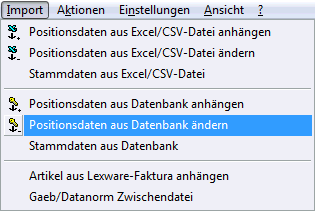
Zum Anhängen der Daten an ein bestehendes Leistungsverzeichnisses (LV) nehmen Sie den Button
,![]()
zum Einfügen an bestehende Daten den Button
.![]()
Nach dem Aufruf durch eine der oben beschriebenen Möglichkeiten, erscheint ein Dialogfenster mit verschiedenen Einstellmöglichkeiten:
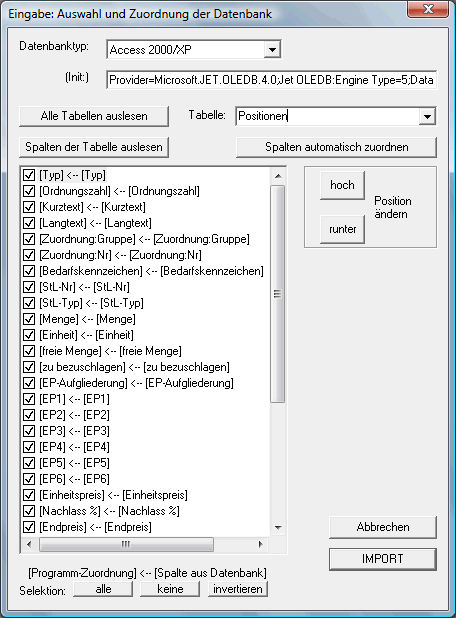
Im obersten Feld dieses Fensters wird wieder der Datenbanktyp festgelegt. Je nach Datenbank, die Sie aus der Auswahlliste auswählen, ändert sich der Initialisierungsstring (OLE DB Initialisierung) in dem Feld darunter. Für spezielle Datenbanken oder für Angaben von Benutzerkennwörter kann diese Initialisierung geändert werden. Der Initialisierungsstring wird beim nächsten Import wieder auf den entsprechenden Standardwert zurückgesetzt. Nur die eigene Initialisierung ("(eigene Initialisierung)") wird beibehalten.
Mit der Schaltfläche "Alle Tabellen auslesen" wird der Inhalt der angegebenen Datenbank ausgelesen und die Liste aller bestehenden Tabellen erscheint unter "Tabelle:". Wenn der Auslesevorgang beendet ist, können Sie die von Ihnen gewünschte Tabelle aus der Liste auswählen, oder sie können den Tabellennamen direkt unter "Tabelle:" eintragen.
Mit "Spalten der Tabelle auslesen" werden alle Spalten der ausgewählten Tabelle ausgelesen und im Feld darunter angezeigt. Anhand der Schaltfläche "Spalten automatisch zuordnen" können die Spalten anhand der Überschriften automatisch richtig zugeordnet werden. Die Zuordnung kann aber auch manuell über die Buttons "hoch" und "runter" gesteuert werden oder noch einfacher mit der Maus den Eintrag auf den gewünschten Eintrag "ziehen" (Drag & Drop).
Die Auswahl der Spalten, die eingelesen werden sollen, können Sie hier steuern, indem Sie in den Selektionsfeldern die Häkchen entfernen (Spalte wird dann nicht eingelesen) bzw. setzen (Spalte wird eingelesen).
Mit dem Button "IMPORT" starten Sie den Import der Daten aus der Datenbank.
STAMMDATEN:
Analog zu den zeilenorientierten Daten des LV's (Positionen, Hinweise, ...) kann man auch in einer einzeiligen Tabelle die Stammdaten in eine Datenbank abspeichern (Menü "Export -> Datenbank (Stammdaten)") und auch wieder laden (Menü "Import -> Stammdaten aus Datenbank"). Die Einstellungen, die Sie in den Dialogfenstern zu den Stammdaten machen können, entsprechen denen der Positionsdaten.
Zu den Stammdaten gehören vor allem alle Daten, die in den Information-Eingabefeldern zu finden sind.
Im letzten Kapitel der "Schritt für Schritt"-Anleitung erfahren Sie die Funktionen zum Drucken bzw. zum Export nach Word. Schritt 10: Drucken / Export nach Word